大家在使用win7系统的过程中,经常要删除不需要的文件来维护计算机。最近有深度Ghost win7系统用户向小编反馈,有些文件非常顽固普通的方法无法删除,其实我们可以使用html' target='_blank'>cmd命令来进行强制删除,那么win7系统如何使用cmd命令强制删除文件呢?下面由小编跟大家介绍。
?
具体步骤如下:
1、首先在桌面按住“Win + R”快捷键打开“运行”窗口,输入“cmd”并点击确定打开命令提示符;
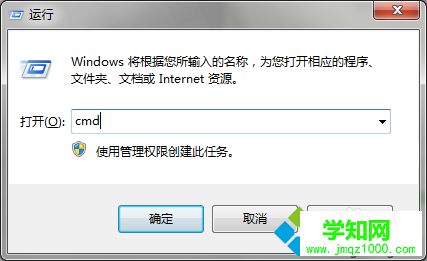
2、打开命令提示符后,输入“del /?”然后敲回车出现如下信息;
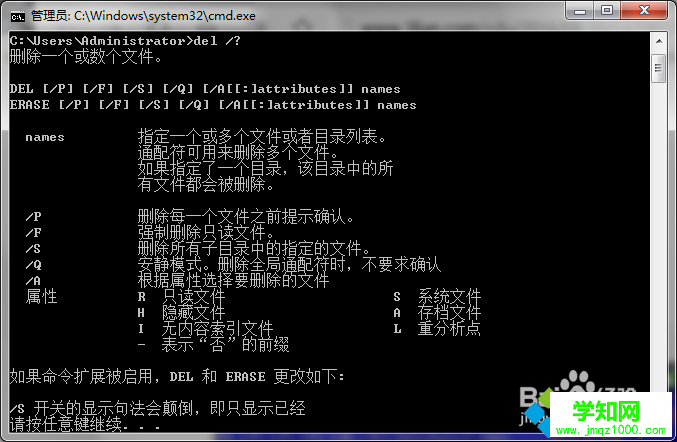
2、根据帮助信息可以得到强制删除命令的使用方法,del [参数] [路径文件夹或目的文件],例如要删除c盘下的“TimeEventNSIS.log”文件,命令应该是“del C:TimeEventNSIS.log”;
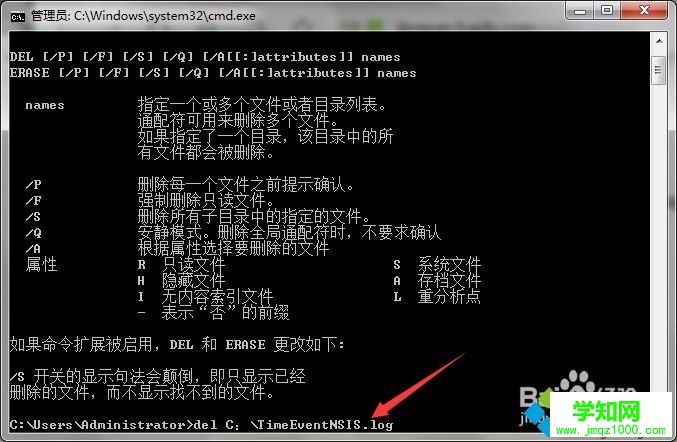
3、如果要使用强制删除命令应该输入“del /F /S /Q C:TimeEventNSIS.log”;
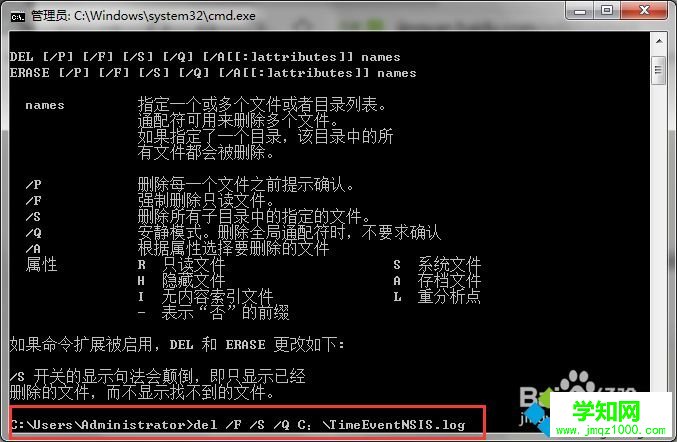
4、输入完指令后按下回车就可强制删除文件,此命令除了可以删除文件外也可以删除文件夹。
以上就是win7系统如何使用cmd命令强制删除文件的全部内容了,有碰到类似问题的win7用户不妨试一试此方法,注意强制删除的文件想恢复的得通过系统还原来解决。
相关教程:win7如何删除系统文件win10系统cmd命令windows7 cmd 命令win7 cmd命令大全郑重声明:本文版权归原作者所有,转载文章仅为传播更多信息之目的,如作者信息标记有误,请第一时间联系我们修改或删除,多谢。
新闻热点
疑难解答